
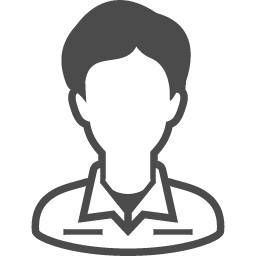
・Apple Watchをお買い物や交通機関で使いたい
・Apple Watchでの決済方法が知りたい
・SuicaやPASMO、ICOCAで使えるのか知りたい
このような悩みや疑問を解決する記事を書きました。
Apple WatchでWalletの使い方を知ってしまうともう財布が必要なくなります。

こんにちは!かずくん&えっちゃんです!
夫婦でwebライター&ブロガーしています。
500記事以上執筆&ディレクター経験多数
場所・時間問わず文章で生活しています!
Apple WatchのWalletを使用してのレビュー・感想を含んでいますので購入を検討している方はぜひ最後まで見てみてください。
Walletでは、普段のお買い物や交通機関で利用できる機能が豊富に揃っています。
そこで今回は、実際に使ってみて「これは使える」「Apple Watchのwalletでこんな使い方できるなんて」と思うような便利な使い方を紹介します。
Apple Watch(アップルウォッチ)には、Wallet(ウォレット)という、とても便利なアプリがあります。
このWalletアプリでは、クレジットカードの情報を登録したり、飛行機や映画館のチケット情報を登録したりできます。
Walletアプリに様々なカードやチケットの情報が集約され、管理や使用が楽にできるようになるのです。
また、Appleが提供する非接触型決済サービス「Apple Pay」(アップルペイ)によって、お買い物の決済や交通機関の支払いが、Apple Watchでできます。
お買い物の時に、お財布を取り出す必要はなくなります。
改札を通るたびに、切符やICカード、スマートフォンを取り出す必要はありません。
腕につけているApple Watchをかざすだけで、お会計をすませたり、スマートに改札を通れます。
Walletの登録
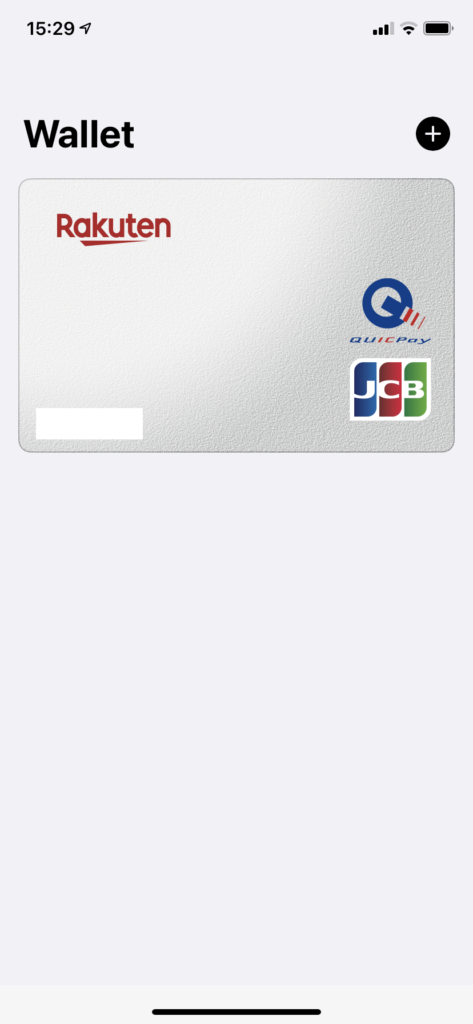
右上の「+」を押してカードを登録できる
まずはWalletにカードやパスを登録します。
登録はiPhoneから行う必要があります。
Walletに登録したカードやパスの中で、Apple Watchでもサポートされるものは以下です。
Apple Pay用カードは以下の通り。
クレジットカード
デビットカード
ショップカード
交通系ICカード
プリペイドカード
パスは以下の通り。
映画館のチケット
クーポン
ポイントカード
これらの幅広いカードやパスがApple Watchで利用できるため、財布を出す機会は劇的に減ります。
カードの追加方法
Apple WatchのWalletにカードを追加する方法をご紹介します。
iPhoneでApple Watch Appを開きます。
「マイウォッチ」タブを開いて、「WalletとApple Pay」をタップ。
すでに、他のデバイスからWalletに追加されているカードを、Apple Watchで使用したい場合には、そのカードをタップしてセキュリティコードを入力します。
新規にカードを登録する場合は、「カードを追加」をタップ。
後は、画面の案内に従って、カードをスキャンし、有効期限やセキュリティコードなどを入力していきます。
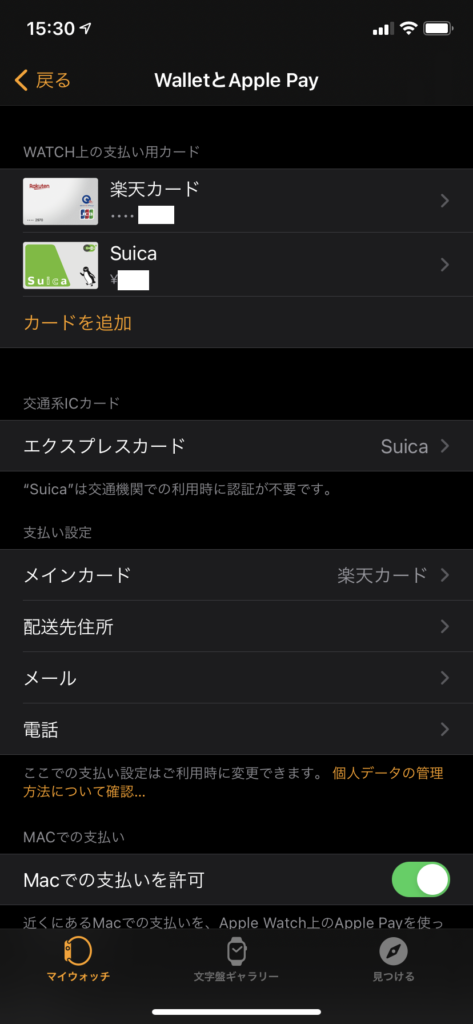
パスの追加方法
パスの追加方法は様々です。
Wallet対応のアプリを使ったり、コードをスキャンしたり、メールやAirDorp(エアドロップ)を使って追加する方法もあります。
今回は、Walletに対応しているアプリから、パスを追加する方法をご紹介します。
まずは、Walletアプリを開きます。
下にスクロールし、「パスの編集」をタップして、「Wallet用のAppを検索」をタップします。
すると、Walletに対応しているアプリの一覧が表示されます。
追加したいアプリを選んで「入手」を押します。
アプリがインストールされ、パスを追加できるようになります。
iPhoneのWallet内に登録されたパスは、自動的にApple Watchに同期されます。
「パスの編集」ができない方は、「App Store」からインストールする方法を行いましょう。
「App Store」のアプリを起動して、キーワードを検索するとWatch OS用のアプリが使えるかどうか確認してインストールできます。
Apple WatchとWalletの便利な使い方
Apple WatchでWalletを使う最大のメリットは、Apple Watchはいつも「腕につけている」ため、財布やiPhoneのように、わざわざカバンから取り出す必要がないことです。
そんなApple WatchとWalletの、便利な使い方をいくつか紹介します。
お店での決済
Apple Payに対応しているお店は、コンビニをはじめ、飲食店やスーパー、家電量販店などたくさんあります。
以下のマークに対応している場所ならば、どこでも使用可能です。
画像参照:https://www.apple.com/jp/apple-pay/where-to-use/
決済時には、Apple Watchのサイドボタンをダブルクリックして、Apple Watchをリーダーにかざすだけ。とてもスピーディーに会計を済ませられます。
(お店や購入金額によっては、レシートの署名やPINの入力が求められることもあります。)
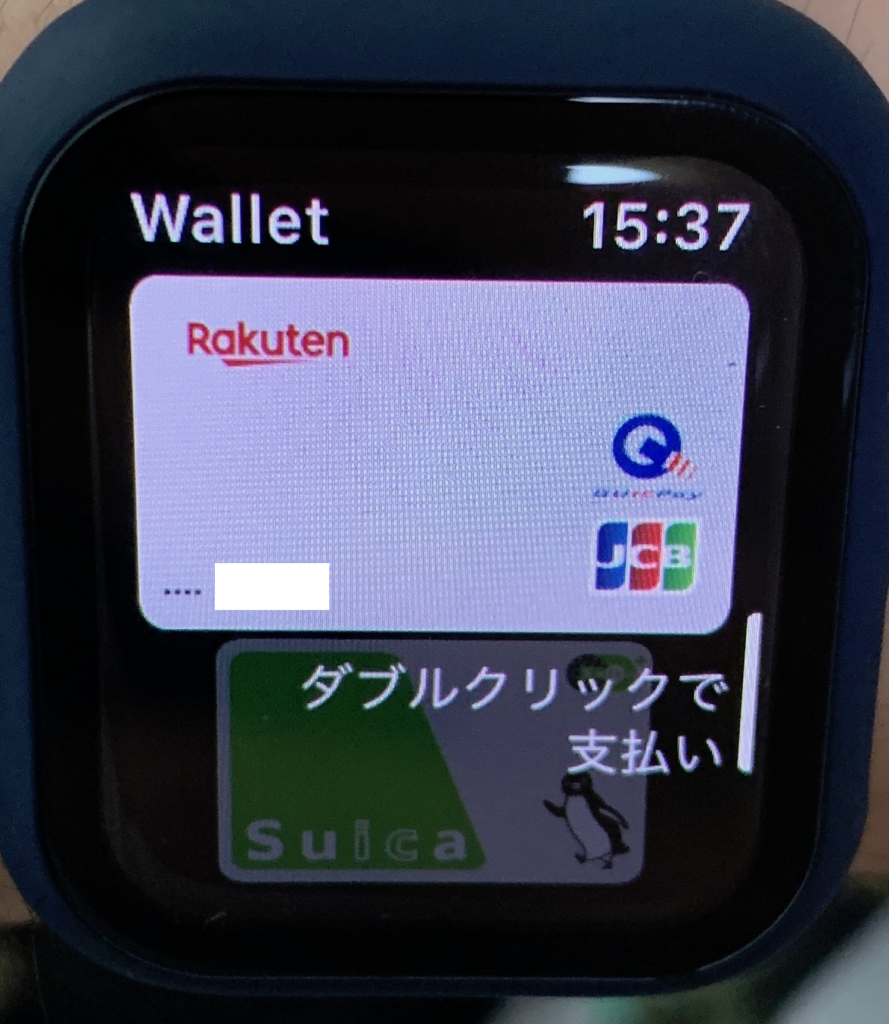
Walletでは、最初に追加したカードが「メインカード」となり、支払いを行う際に優先されるカードになります。
「メインカード」はいつでも、iPhone・Apple Watchから変更できます。
交通機関の支払い
WalletにSuicaやPASMOを登録して、Apple Watchに転送すると、改札機にApple Watchをかざすだけで、改札をスムーズに通れます。

SuicaやPASMOを、生体認証やパスコードなしで利用できる「エクスプレスカード」に設定をしておけば、わざわざアプリを立ち上げる必要もありません。
「エクスプレスカード」は、最初に登録したSuicaやPASMOが自動的に設定されます。
もし交通系ICカードを複数持っていて、エクスプレスカードを今とは別のカードに変更したい場合は、以下のようにします。
iPhoneでApple Watch Appを開きます。
「マイウォッチ」タブを開いて、「WalletとApple Pay」をタップ。
「エクスプレスカード」をタップ。
参照画像:https://support.apple.com/ja-jp/guide/watch/apd285b3ae01/watchos
新たにエクスプレスカードにしたいカードを選択してから、Apple Watch にパスコードを入力して認証します。
またチャージもWalletアプリから簡単にできます。
Walletに登録しているクレジットカードを使って、いつでも好きな時にチャージ可能です。
さらに定期券の購入や更新も、Walletアプリから直接でき、購入窓口に並ぶ必要もなくなるのでおすすめです。

- 飛行機の搭乗手続き
飛行機に乗る際に事前に予約・購入・座席指定を済ませていて、荷物を預ける必要がなく手荷物だけの場合には、チェックインカウンターでのチェックインを省いて、そのまま保安検査場に行ける「スキップサービス」というものがあります。
このスキップサービスに対応している航空会社の航空券であれば、Apple Watchを使って搭乗できます。
ANAやJALなどの航空会社には、Walletに対応している公式アプリがあります。
アプリから航空券を予約後、Walletにパスを追加をします。
すると、Walletのアプリ上に、パスが生成されます。
画像参照:https://www.ana.co.jp/ja/jp/serviceinfo/share/passbook/
その後、Apple Watch側でWalletアプリを起動すると、登録した搭乗券が表示されます。
その搭乗券に載っているバーコードを、画面の中心に表示しておいて、搭乗の際に読み取り機械にかざすだけです。
もちろん、Apple Watch上で、搭乗券の情報も見られます。
また、飛行機に乗る時に焦りがちな「保安検査場の締め切り」も、カウントダウン表示してくれるので安心です。
画像参照:https://apps.apple.com/jp/app/id382028327#?platform=appleWatch
まとめ
Walletがあれば、お財布やチケットをわざわざ取り出す必要なく、腕につけたApple Watchだけで、お買い物ができたり入場手続きができたり、大変便利です。
また、クレジットカードだけでなく、Walletに対応しているお店のポイントカードも登録しておけば、カードを常に持ち歩く必要がなくなります。
カードでいっぱいになりがちなお財布もすっきりするでしょう。
iPhoneとApple Watchをお持ちの方は、ぜひこの便利なWalletを活用してみてください。






